Gostaria de aprender a instalar o Visual Studio em um computador que executa o Windows? Neste tutorial, vamos mostrar como instalar o Visual Studio em um computador executando o Windows.
• Windows 2012 R2
• Windows 2016
• Windows 2019
• Windows 2022
• Windows 10
• Windows 11
Lista de equipamentos
Aqui você pode encontrar a lista de equipamentos usados para criar este tutorial.
Este link também mostrará a lista de software usada para criar este tutorial.
Tutorial relacionado ao Windows:
Nesta página, oferecemos acesso rápido a uma lista de tutoriais relacionados ao Windows.
Tutorial Windows - Instalação do Visual Studio
Acesse o site do Visual Studio e baixe a versão mais recente do instalador.
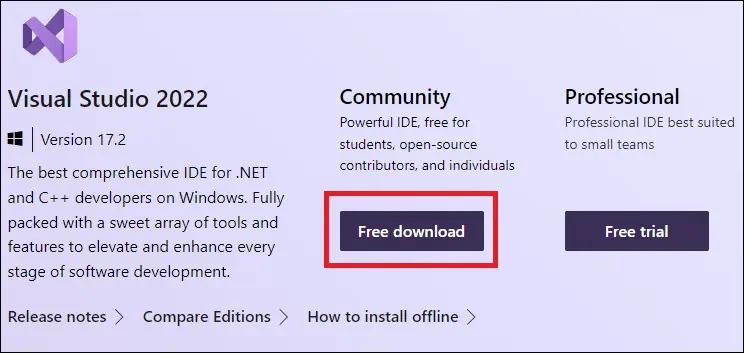
Como administrador, inicie a instalação do Visual Studio.
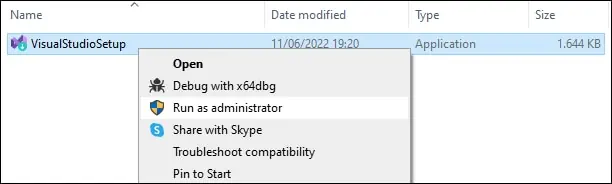
Deixe o sistema baixar os pacotes necessários.
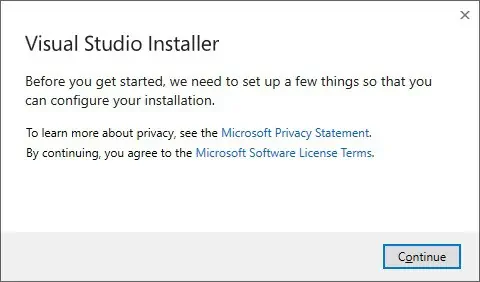
Selecione a opção de idioma de desenvolvimento desejado.
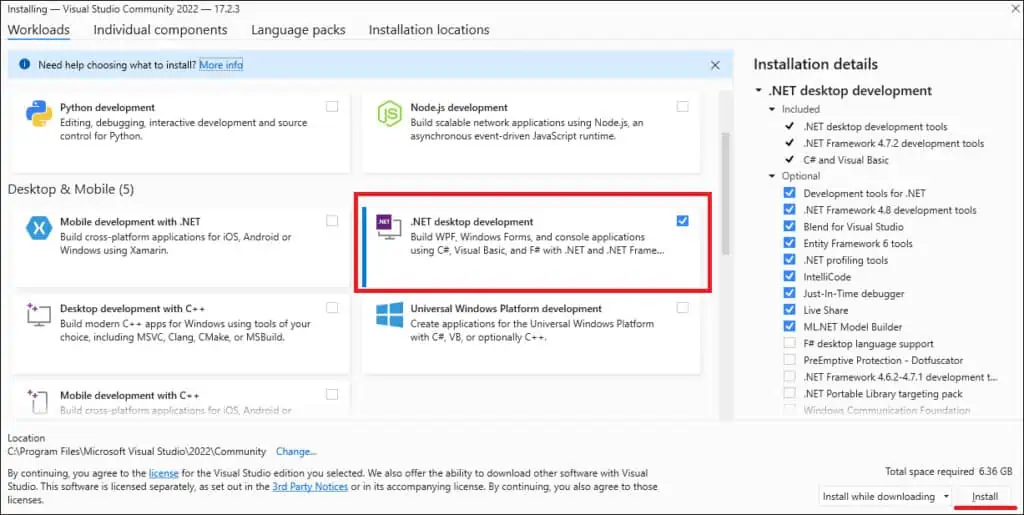
Clique no botão Instalar.
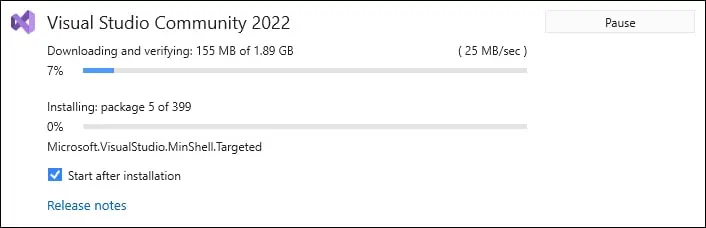
Crie uma nova conta ou execute o login.
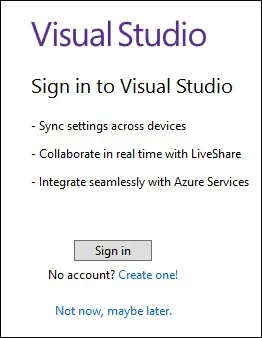
Clique no botão para iniciar o Visual Studio.
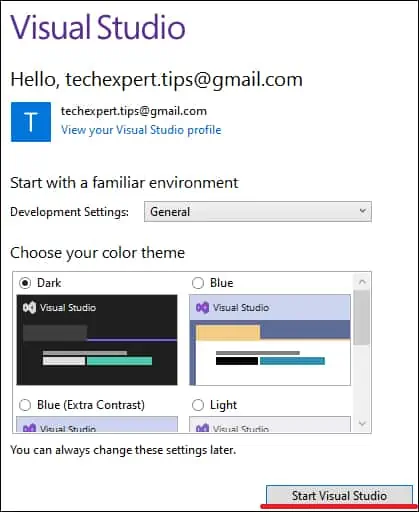
Selecione a opção para iniciar sem código.
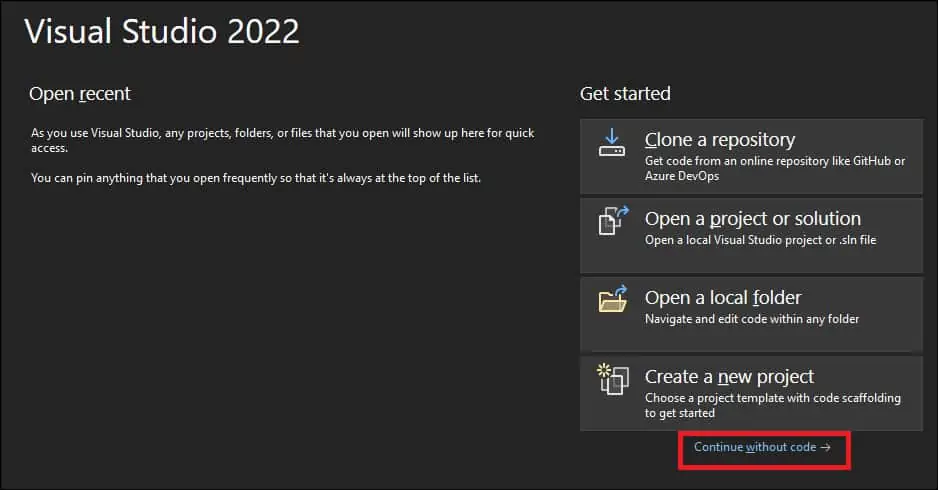
A interface do Visual Studio será exibida.

Parabéns! Você terminou a instalação do Visual Studio no Windows.
Tutorial Visual Studio - Testando a Instalação
No menu Iniciar, abra o aplicativo Visual Studio.
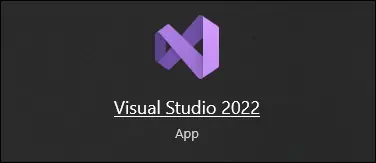
Crie um novo projeto.
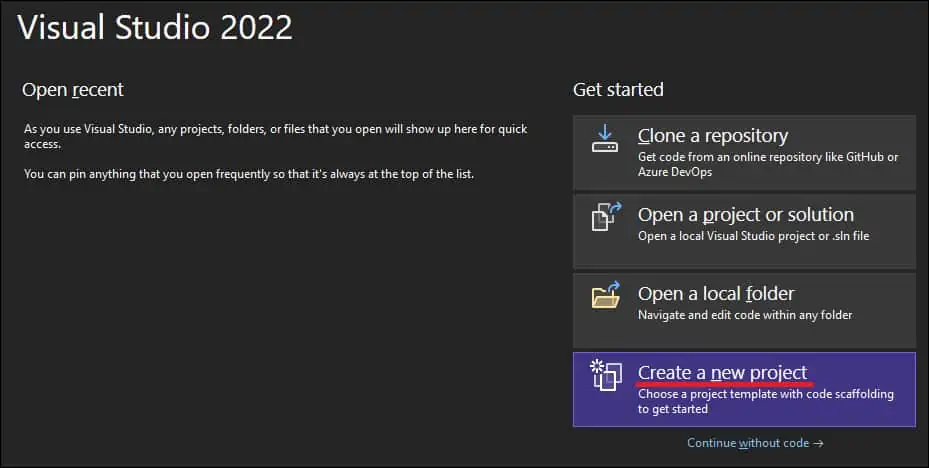
Selecione o tipo de projeto e clique no botão Next.
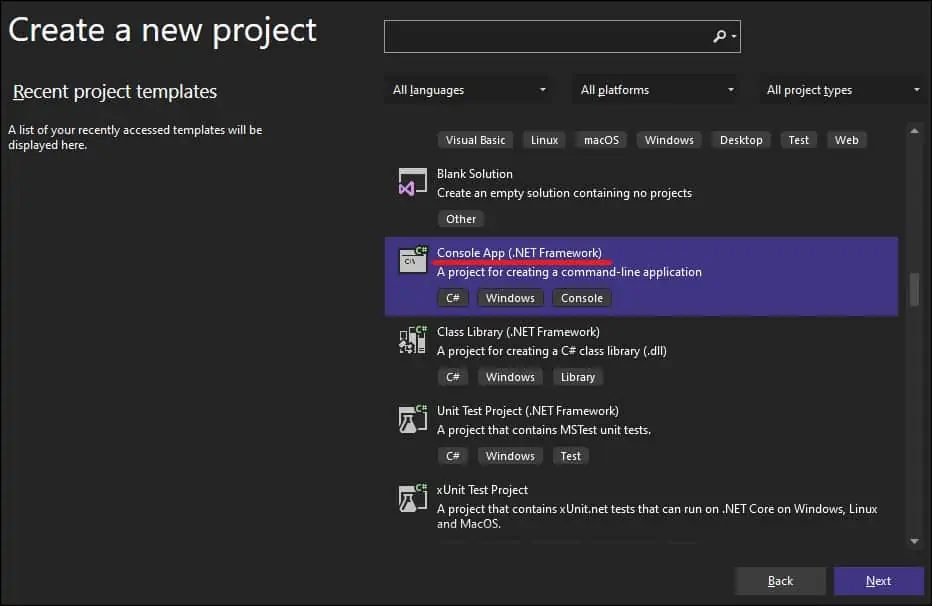
Digite o nome do projeto e clique no botão Next.
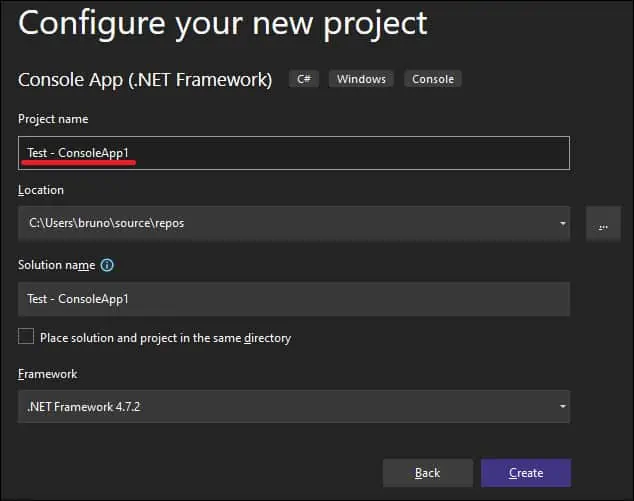
Adicione a seguinte linha ao código.
Aqui está nosso exemplo.
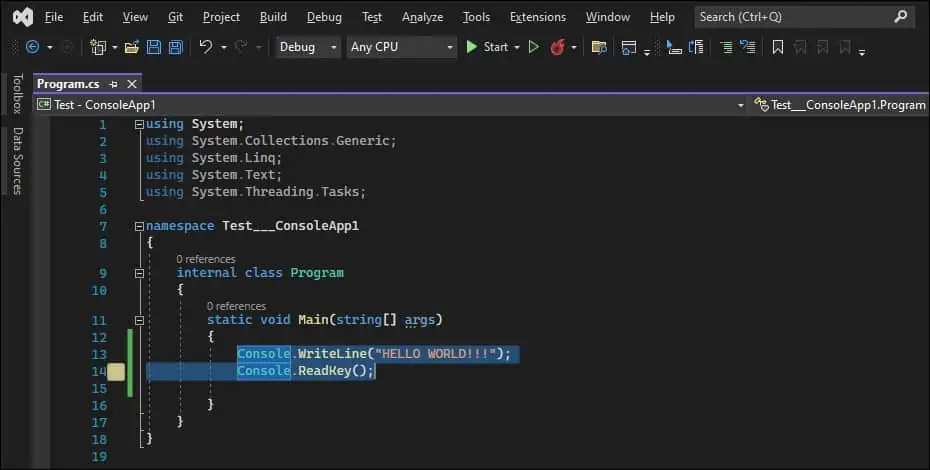
Clique no botão Iniciar para construir e executar o aplicativo.

Visual Studio irá construir e executar o aplicativo.

Parabéns! Você testou a instalação do Visual Studio no Windows.
